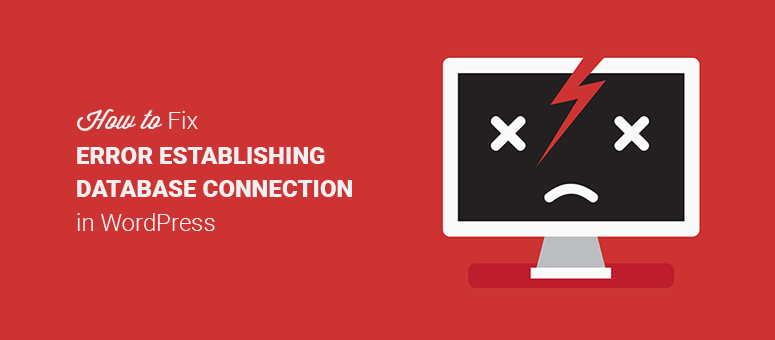
Você encontra um erro ao estabelecer uma conexão com o banco de dados em seu site WordPress? Pode haver vários motivos por trás desse erro. Às vezes, ele aparece inesperadamente e você pode se perguntar o que foi alterado em seu site para criar esse problema.
Não se preocupe mais! Neste artigo, compartilharemos como corrigir o erro ao estabelecer a conexão com o banco de dados no WordPress, solucionando todos os possíveis motivos.
Erro ao estabelecer uma conexão com o banco de dados – quando e por quê?
Normalmente, esse erro ocorre porque seu site não consegue criar uma conexão com o banco de dados. Mas o motivo pelo qual ele não está criando uma conexão com o banco de dados pode ser diferente para cada pessoa. Aqui estão alguns motivos:
- Seu servidor da Web não está respondendo à sua solicitação.
- O servidor está recebendo muitas solicitações e parou de responder.
- As credenciais de login do seu banco de dados estão erradas ou desatualizadas.
- Seu banco de dados está corrompido por malware.
- Seu banco de dados está corrompido devido a uma alteração no código ou por uma atualização automática do WordPress.
Na maioria das vezes, você recebe esse erro quando há um problema com o servidor de hospedagem na Web. No entanto, também pode haver muitos outros motivos.
Por exemplo, você pode ter instalado recentemente um plug-in ou tema que está causando problemas de incompatibilidade. Basta excluir o software e seu site voltará ao normal. No entanto, nem sempre é esse o caso.
Pode ser difícil solucionar problemas porque você não sabe por que isso está acontecendo no seu site. Vamos orientá-lo, passo a passo, para encontrar o problema e resolvê-lo.
Como corrigir o erro ao estabelecer a conexão com o banco de dados
Antes de começarmos, você deve criar vários backups do seu banco de dados e armazená-los em locais diferentes. Se você não conseguir rastrear ou corrigir esse erro, poderá voltar ao problema principal fazendo o upload do backup e tentar novamente com uma nova abordagem.
Também recomendamos que você mantenha seu site, temas e plug-ins do WordPress atualizados, para que haja uma chance menor de ver um erro. Você também deve fazer backup do seu site WordPress regularmente, para que possa restaurá-lo, se necessário.
Verificação da página de login do administrador do WordPress
Você precisa verificar a página de login do administrador do WordPress para ver qual erro é exibido nela. Se esse erro for semelhante ao erro no front-end de seu site, vá para a próxima etapa.
Se houver um erro diferente na página /wp-admin/ como “Uma ou mais tabelas de banco de dados não estão disponíveis. O banco de dados pode precisar ser reparado”, será necessário editar o arquivo wp-config.php para adicionar uma linha de código.
Para editar o wp-config.php, você pode fazer login no seu site WordPress com um cliente FTP. Você precisará adicionar este código antes da linha “That’s all, stop editing! Happy blogging” no wp-config.php.
define('WP_ALLOW_REPAIR', true);
Certifique-se de salvar esse arquivo corretamente.
Depois de adicionar o código no arquivo wp-config.php, acesse http://www.yoursite.com/wp-admin/maint/repair.php (substitua www.yoursite.com pelo URL do seu site) para ver as configurações de reparo do banco de dados.
Você não precisa estar conectado à sua conta de administrador do WordPress para obter acesso para reparar o banco de dados. Se você adicionar o código corretamente no arquivo wp-config.php, ele o ajudará a reparar o problema do banco de dados. Após o reparo, você pode prosseguir e remover o código do arquivo wp-config.php.
Se o problema persistir, você poderá continuar lendo este guia para procurar outra solução.
Edição do arquivo WP-Config.php para encontrar o problema
Você deve saber que o arquivo wp-config.php é o principal arquivo que conecta o site do WordPress ao banco de dados. Ele contém as credenciais de login do banco de dados. Se você alterou a senha da raiz ou a senha do usuário do banco de dados, também precisará atualizar esses detalhes no arquivo wp-config.php. Se você não alterar os detalhes no arquivo wp-config, ocorrerá um erro ao estabelecer a conexão com o banco de dados.
Você precisa ter certeza de que os detalhes de login do banco de dados são os mesmos no arquivo wp-config.php que você definiu para o banco de dados do WordPress.
define('DB_NAME', 'database-name');
define('DB_USER', 'database-username');
define('DB_PASSWORD', 'database-password');
define('DB_HOST', 'localhost');
Nesse código, DB_Name representa o nome do seu banco de dados, DB_User é o nome de usuário do banco de dados, DB_Password é a senha do banco de dados e DB_Host é o valor do host.
Você pode adicionar o valor DB_Host como localhost se o seu provedor de hospedagem WordPress for BlueHost, HostGator, etc. Para outras empresas de hospedagem, entre em contato com a equipe de suporte ou consulte este guia sobre truques de configuração do WordPress para encontrar outros valores de host.
Também descobrimos que, se você estiver executando seu site WordPress em um servidor local, como XAMPP ou MAMP, poderá substituir o valor DB_Host de localhost para IP para corrigir esse erro.
define('DB_HOST', '127.0.0.1:8889');
Esse IP pode ser diferente para empresas de hospedagem on-line na Web. Você também pode dar uma olhada neste guia sobre como transferir o WordPress do servidor local para um site ativo.
Se o problema ainda não tiver sido resolvido, continue lendo abaixo para encontrar outras possíveis soluções a serem aplicadas no servidor para corrigir o erro.
Analisando seu servidor de hospedagem na Web
Às vezes, você recebe muito tráfego inesperadamente e seu servidor de hospedagem na Web para de responder às solicitações. Primeiro, ele deixará o site mais lento e, em seguida, exibirá um erro ao estabelecer uma conexão com o banco de dados para os usuários que tentarem visitar o site. Isso acontece principalmente em ambientes de hospedagem compartilhada ou VPS.
Você pode entrar em contato diretamente com o departamento de suporte do seu host da Web e verificar esse problema. Para empresas de hospedagem gerenciada, como a WPEngine e a Siteground, a equipe de suporte o ajudará a corrigir o erro rapidamente.
Caso queira solucionar esse erro por conta própria no servidor, recomendamos que você verifique algumas coisas no servidor MySQL para rastrear o problema.
Primeiro, você deve tentar acessar outros sites no mesmo servidor e verificar se estão funcionando bem ou não. Se outros sites também estiverem exibindo o mesmo erro, então o servidor MySQL está corrompido.
Quando não houver outros sites no mesmo servidor para teste, será necessário acessar o phpMyAdmin no cPanel e conectar-se ao banco de dados. Após a conexão, você precisará verificar se tem permissão suficiente ou não. Basta adicionar um novo arquivo, testconnection.php, e adicionar este código:
Será necessário substituir o nome de usuário e a senha pelas credenciais de login do banco de dados. Uma vez conectado, isso significa que não há problema com as permissões e você pode verificar novamente o arquivo wp-config.php para ver se há algum erro de ortografia no nome de usuário ou na senha.
Se a sua conexão falhar, há uma boa chance de que o seu servidor tenha problemas. Entretanto, não se pode dizer que o servidor MySQL esteja inoperante. É possível que o usuário do banco de dados não tenha permissão suficiente para acessar o servidor.
Você pode entrar em contato com o provedor de hospedagem na Web e pedir permissão. Dessa forma, você poderá verificar se há erros e resolver o problema.
Ainda há muitos outros motivos pelos quais você pode receber esse erro e precisará solucionar o problema do seu site de diferentes maneiras. Se a sua solução for diferente dos métodos que descrevemos acima, compartilhe-a nos comentários abaixo. Outras pessoas que estão enfrentando esse erro se beneficiariam de seus valiosos conselhos!
Esperamos que este guia tenha ajudado a corrigir seu erro ao estabelecer uma conexão com o banco de dados no WordPress. Talvez você também queira conferir como mudar de um host da Web para outro sem tempo de inatividade.
Além disso, você pode consultar nosso guia sobre como corrigir o problema da mensagem “Sua conta foi suspensa” em seu site.

Comentários Deixe uma resposta